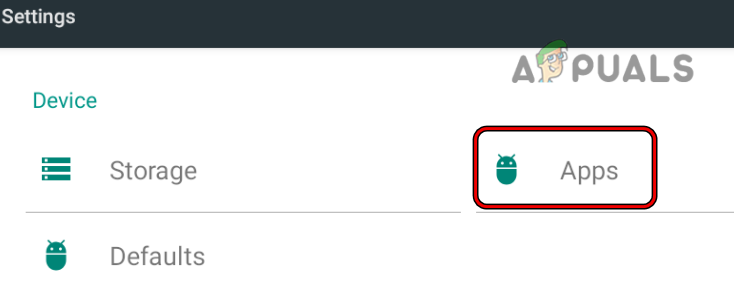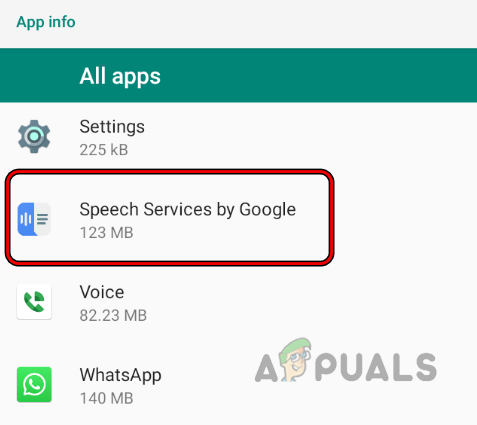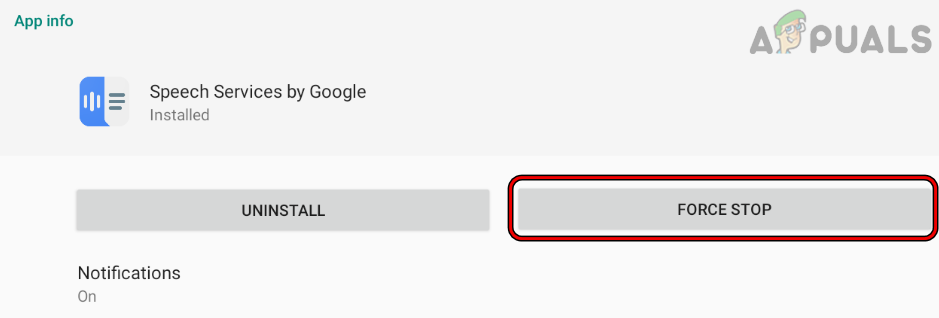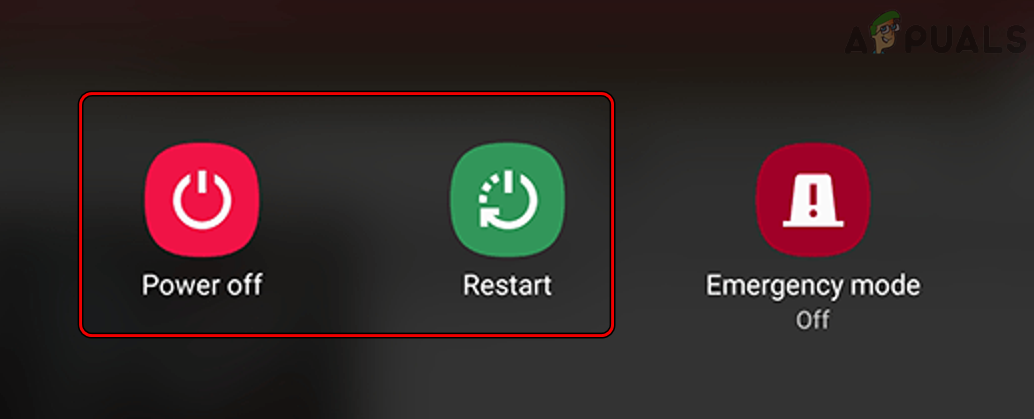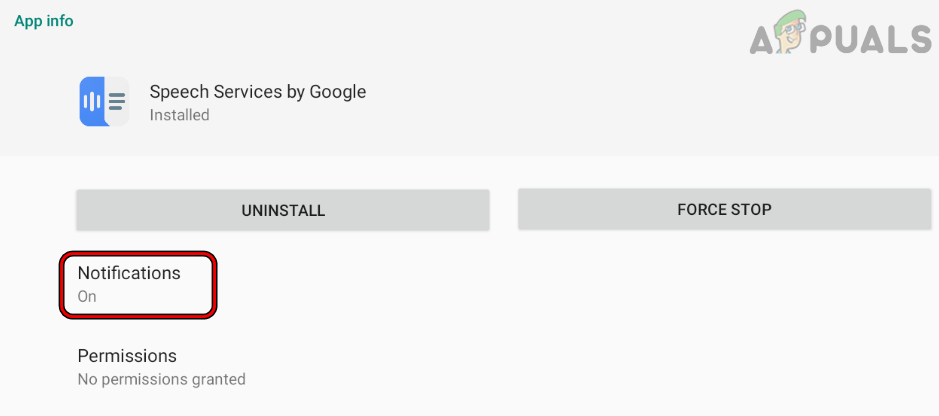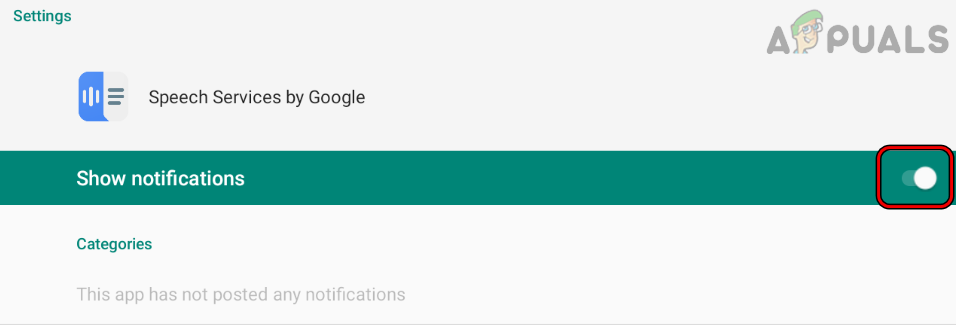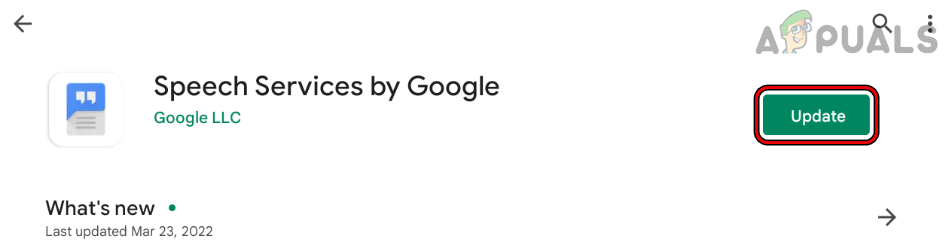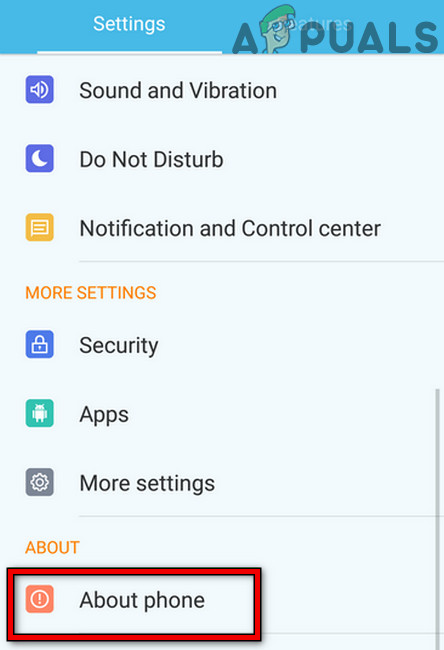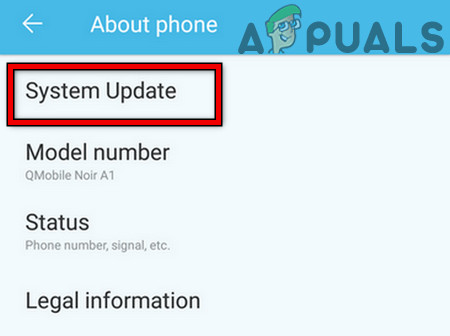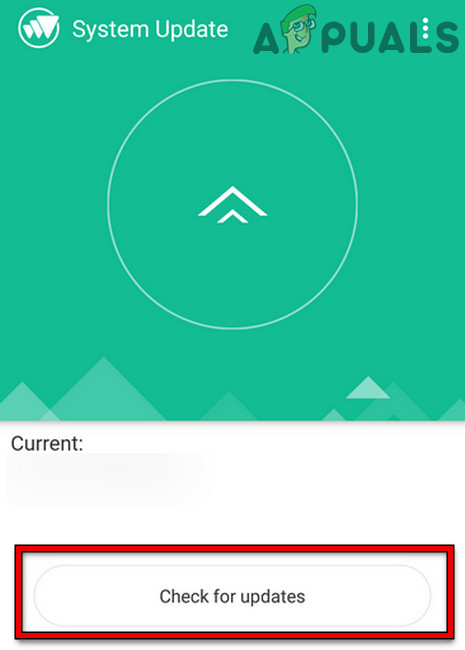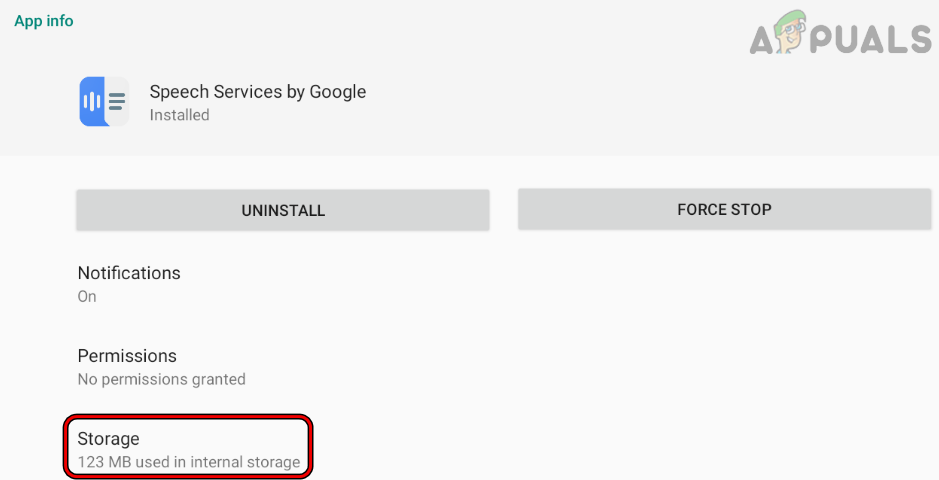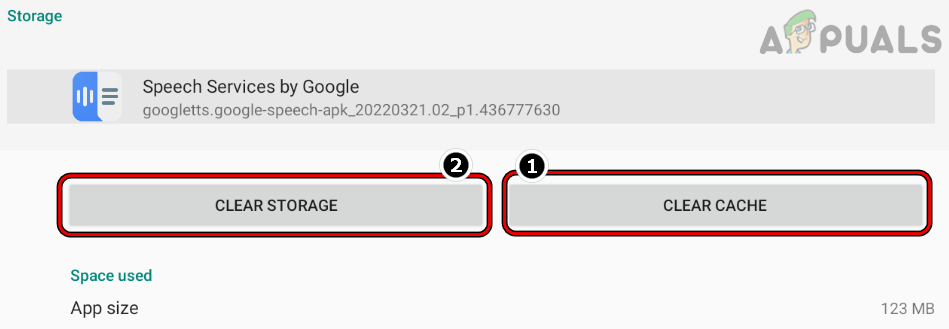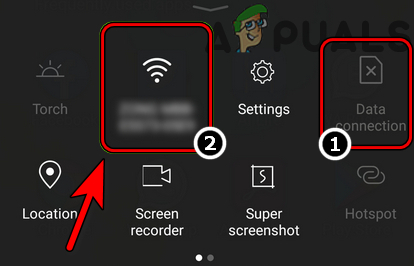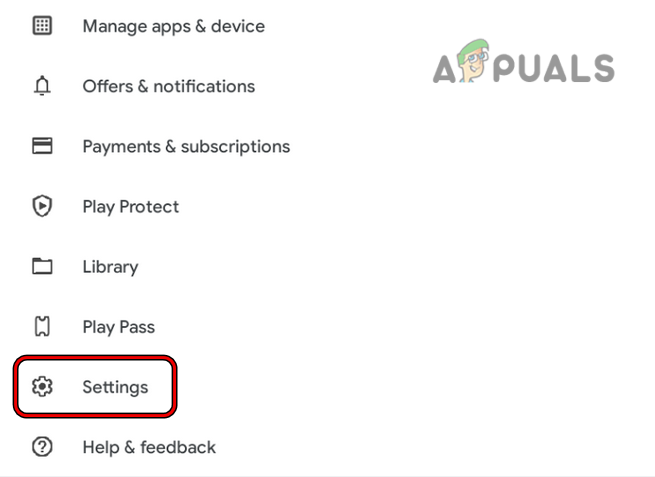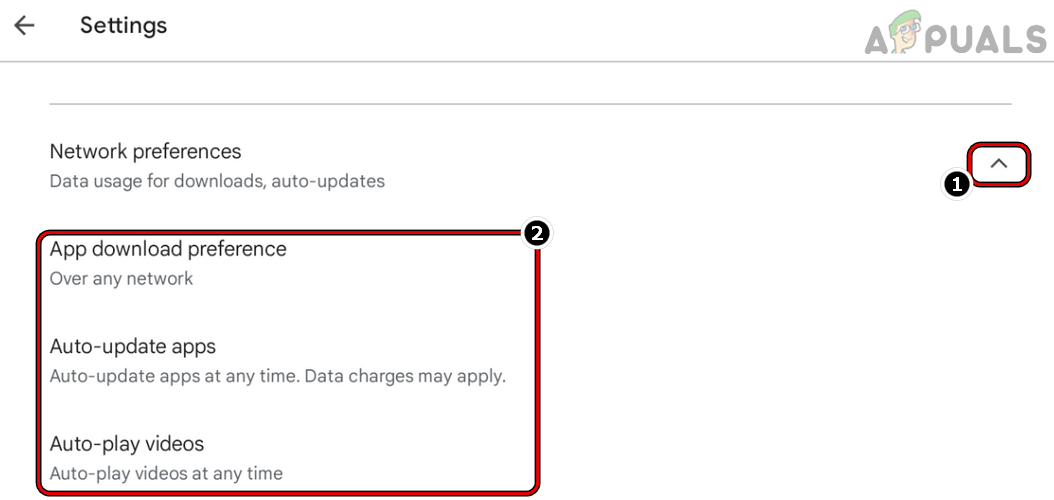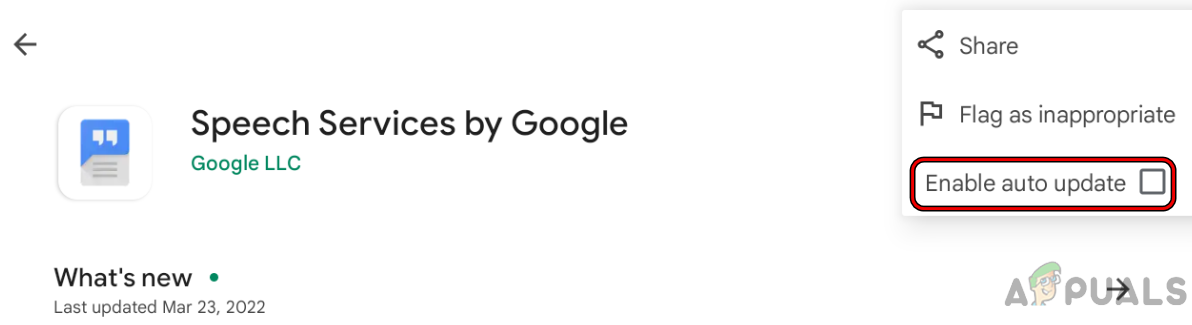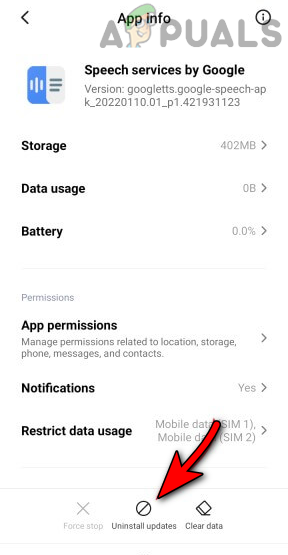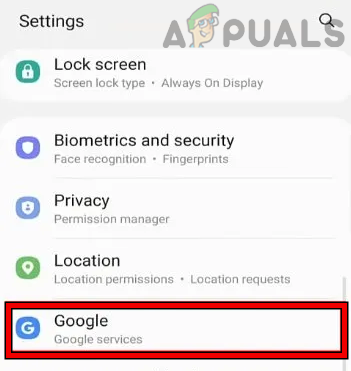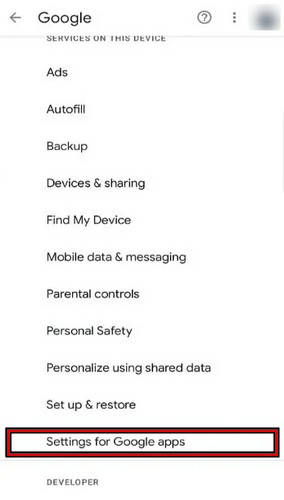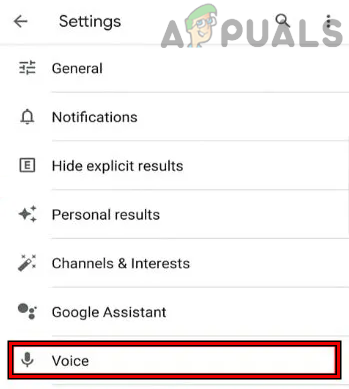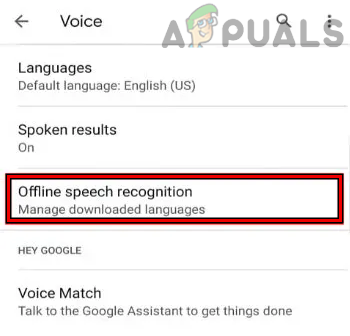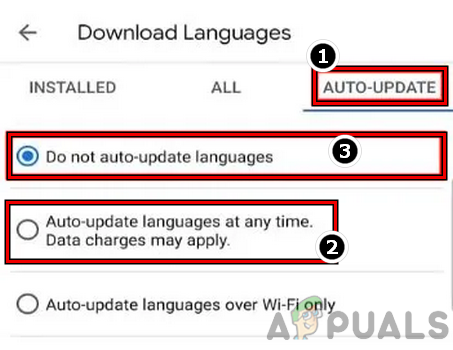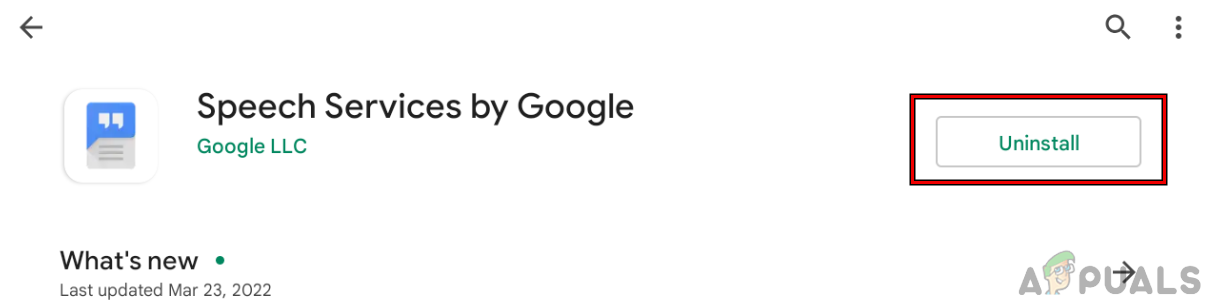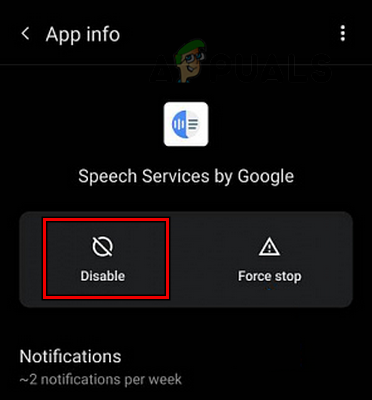(Решено) Речевые службы Google не прекращают загрузку
Многие пользователи Android начали замечать, что Speech Services от Google загружают уведомления в панель уведомлений телефона, и это уведомление сохранялось от нескольких часов до недель. Проблема не ограничивается конкретной версией Android или производителем. Более того, проблема также возникала при обновлении нескольких языков, таких как английский (США), английский (Великобритания), немецкий и т. д.
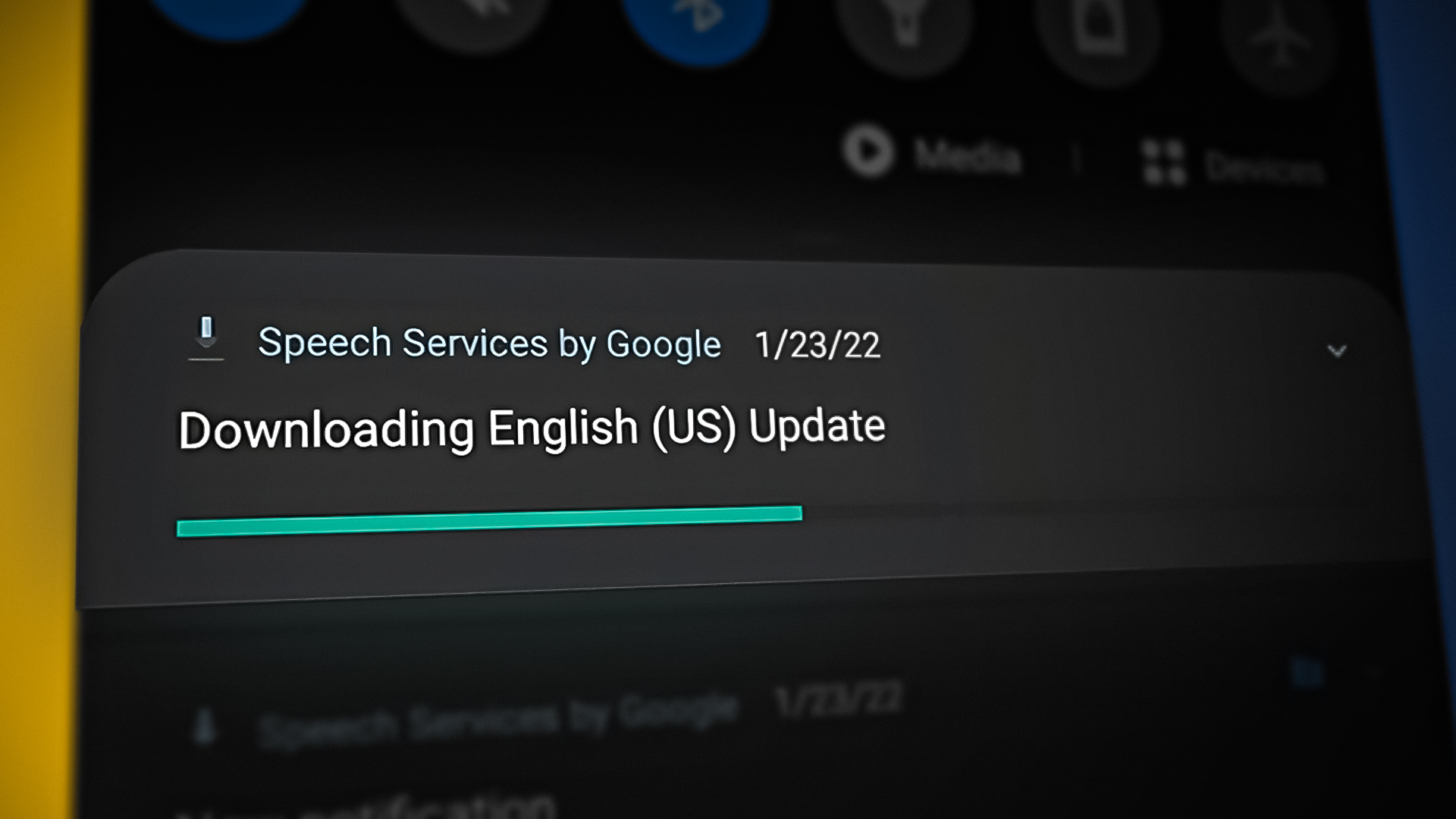
Программы для Windows, мобильные приложения, игры - ВСЁ БЕСПЛАТНО, в нашем закрытом телеграмм канале - Подписывайтесь:)
Google может продолжать загружать речевые сервисы по многим причинам, но основными можно считать следующие:
- Устаревшая ОС телефона. Если ОС телефона устарела, то ее несовместимость с серверами Google может не позволить телефону получить необходимые файлы обновлений с серверов и оставить телефон в постоянном цикле загрузки обновлений.
- Поврежденный кеш или данные речевых служб. Если кеш или данные речевых служб Google повреждены, это может не позволить телефону записать обновленные файлы в необходимые места и вызвать проблемы с загрузкой речевых служб.
- Обновление речевых служб только через Wi-Fi. Речевые службы от Google не прекращают загрузку, если телефон настроен на обновление приложений только через Wi-Fi, и из-за сбоя в ОС телефона телефон не может обнаружить присутствие Wi-Fi соединение.
- Поврежденная установка речевых служб. Если установка речевых служб повреждена, это может привести к возникновению проблемы, поскольку обновленные файлы не могут быть записаны в нужное место.
Принудительно остановить речевые службы Google
Временный сбой может не позволить завершить загрузку служб Google Speech Services, поскольку телефон не может выполнить соответствующие модули. В этом контексте принудительная остановка речевых служб может устранить сбой и, таким образом, решить проблему.
- Запустите настройки телефона Android и откройте приложения или приложения.

- Теперь выберите «Речевые службы от Google» (некоторым пользователям может потребоваться включить просмотр системных приложений) и нажмите «Принудительно остановить».

- Затем подтвердите принудительное прекращение работы служб Google Speech, а затем проверьте, решена ли проблема с загрузкой.

В случае использования защищенной папки пользователь может принудительно остановить службы речи в настройках защищенной папки.
Перезагрузите телефон Android.
Временный сбой может не позволить речевым службам Google завершить загрузку, а перезагрузка телефона Android может устранить сбой, тем самым решая проблему.
- Нажмите/удерживайте кнопку питания телефона Android и, как только появится меню питания, нажмите «Перезагрузить».

- После перезапуска проверьте, устранена ли проблема с речевыми службами.
- Если нет, нажмите/удерживайте кнопку питания телефона, и как только появится меню питания, нажмите «Выключить» или «Выключить».
- Теперь подождите 30 секунд, а затем включите телефон, чтобы проверить, устранена ли проблема с речевыми службами.
Отмените загрузку речевых служб и отключите их уведомление
Временный сбой может не позволить телефону завершить обновление речевых служб. Здесь отмена обновления для повторной инициализации процесса может устранить проблему. Для некоторых пользователей отключение уведомления об обновлении может быть достаточным, но имейте в виду, что оно только скрывает уведомление, тогда как исходный процесс может продолжать работать в фоновом режиме, используя батарею и данные телефона.
- Проведите пальцем вниз по экрану телефона, чтобы открыть панель уведомлений телефона.
- Теперь нажмите и удерживайте уведомление «Речевые службы».
- Когда появится всплывающее окно, нажмите «Отмена», а затем проверьте, была ли проблема решена.
- Если нет и пользователь хочет отключить уведомления приложений, запустите настройки телефона Android и откройте «Приложения/Приложения».
- Теперь выберите «Речевые службы от Google» и откройте «Уведомления».

- Затем отключите уведомления, переведя его переключатель в положение «выключено», а затем проверьте, удалено ли уведомление о загрузке речевых служб.

В случае с защищенной папкой пользователь может отключить уведомления в настройках защищенной папки.
Обновите речевые службы Google вручную
Поскольку автоматическое обновление Google Speech Services не работает или зависает в цикле обновления, то обновление вручную может помочь.
- Сначала перезагрузите телефон Android и после перезагрузки запустите Google Play Store.
- Теперь найдите «Речевые службы от Google» и откройте его результат.

- Затем, если доступно обновление речевых служб, коснитесь его, чтобы установить, и после установки проверьте, устранена ли проблема с загрузкой речевых служб.
Обновите ОС телефона до последней сборки.
Если в ОС телефона отсутствуют важные обновления Android, это может вызвать проблему с речевыми службами Google, поскольку несовместимость между ОС телефона и серверами Google может не позволить завершить загрузку. В этом случае пользователь может остановить загрузку речевых служб Google, обновив ОС телефона до последней сборки.
- Во-первых, убедитесь, что телефон Android полностью заряжен и подключите его к Wi-Fi (иногда соединение для передачи данных может быть нестабильным).
- Теперь запустите «Настройки» телефона Android и нажмите «О телефоне».

- Теперь выберите «Обновление системы» и нажмите «Проверить наличие обновлений».

- Если отображается обновление Android, установите его (это может занять некоторое время, в зависимости от размера обновления) и дождитесь завершения процесса.

- После этого перезагрузите телефон и после перезагрузки проверьте, устранена ли проблема с загрузкой речевых служб.
Очистить кэш и данные речевых служб Google
Пользователь может столкнуться с проблемой загрузки со стороны Google Speech Services, если кеш или данные Google Speech Services повреждены. Здесь пользователь может запретить речевым службам Google ждать соединения, очистив кеш и данные речевых служб Google.
- Запустите настройки телефона Android и откройте «Приложения» или «Диспетчер приложений».
- Теперь найдите Speech Services от Google и нажмите на него. Некоторым пользователям, возможно, придется включить просмотр системных приложений или просмотреть другие приложения.
- Затем нажмите «Принудительно остановить», а затем подтвердите принудительную остановку приложения.
- Теперь откройте «Хранилище» и нажмите «Очистить кэш».

- Затем нажмите «Очистить хранилище», а затем подтвердите очистку данных речевых служб.

- Теперь проверьте, устранена ли проблема с загрузкой речевых служб Google.
- Если это не помогло, проверьте, решает ли очистка кеша телефона проблему.
Попробуйте другой тип сети, сеть или используйте VPN
Если определенный тип сети (например, подключение для передачи данных телефона) работает нестабильно или интернет-провайдер мешает трафику между устройством и серверами Google, это может вызвать проблемы с загрузкой речевых служб. В этом случае проблема с загрузкой может быть решена, если попробовать другой тип сети, сеть или использовать VPN.
- Отключите передачу мобильных данных на телефоне Android и подключите телефон к сети Wi-Fi.

- Затем поставьте телефон на зарядку и после этого проверьте, успешно ли загрузились речевые сервисы Google.
- Если нет, установите приложение VPN на телефон Android и запустите его.
- Теперь подключитесь к предпочтительному местоположению и проверьте, решена ли проблема с речевыми службами.
- Если это не помогло, проверьте, решает ли проблему подключение телефона к другой сети.
Настройте Google Play Store на обновление по любой сети
Если в Google Play Store настроено обновление своих приложений через Wi-Fi, это может вызвать проблемы с речевыми службами, если из-за сбоя Google Play Store «думает», что сеть Wi-Fi используется как мобильная. сеть передачи данных. Здесь настройка Google Play Store на обновление по любой сети может решить проблему.
- Запустите Google Play Store и коснитесь значка пользователя в правом верхнем углу, чтобы открыть его меню.
- Теперь выберите «Настройки» и разверните «Настройки сети».

- Затем установите для параметров «Параметры загрузки приложений», «Автоматическое обновление приложений» и «Автовоспроизведение видео» значение «По любой сети».

- Теперь перезагрузите телефон Android после закрытия Play Store и после перезагрузки проверьте, устранена ли проблема с загрузкой речевых служб Google.
Отключить автоматическое обновление речевых служб от Google
Если подключение к Интернету у пользователя нестабильное, попытка телефона автоматически обновить речевые службы Google может оказаться неудачной. В этом случае отключение автоматического обновления служб Google Speech может решить проблему. Имейте в виду, что пользователь может обновить эти службы вручную, если автоматическое обновление отключено.
- Запустите Google Play Store и найдите «Речевые службы от Google».
- Теперь откройте результат «Речевые службы» от Google и нажмите на три вертикальных эллипса (в правом верхнем углу).
- Затем снимите флажок «Автоматическое обновление» и закройте Google Play Store.

- Теперь перезагрузите телефон и после перезагрузки проверьте, не исчезла ли проблема с загрузкой речевых служб.
Удалите обновления речевых служб
Если последнее обновление, примененное к службам речи, повреждено, это может не позволить телефону завершить загрузку соответствующего обновления и вызвать проблему. В этом контексте удаление обновлений речевых служб Google может решить проблему.
- Запустите настройки телефона Android и откройте приложения или приложения.
- Теперь откройте «Речевые службы» от Google и нажмите «Удалить обновления». Некоторым пользователям, возможно, придется нажать на три вертикальных эллипса и выбрать «Удалить обновления».

- После удаления обновлений перезагрузите телефон и после перезагрузки проверьте, устранена ли проблема с загрузкой речевых служб.
Измените региональные настройки пользователя на фактический регион
Если существует несоответствие между фактическим регионом пользователя и регионом, на который настроен один телефон, это может привести к возникновению проблемы, поскольку телефон не может загрузить необходимый языковой пакет в соответствии с регионом пользователя. Здесь изменение региональных настроек пользователя на актуальные может решить проблему.
- Запустите настройки телефона Android и откройте Google.

- Теперь в правом верхнем углу нажмите на значок пользователя и выберите «Настройки».
- Затем откройте «Язык и регион» и установите актуальный регион.
- Теперь закройте открытые меню и перезагрузите телефон Android.
- После перезапуска проверьте, решена ли проблема со службами речи.
Установите для языка автоматическое обновление в любое время
Если язык, который Google Speech Services пытается обновить, настроен на обновление только через Wi-Fi, это может вызвать проблемы с загрузкой, поскольку настройки языка могут не соответствовать настройкам обновления телефона. В этом случае установка автоматического обновления языка в любое время может решить проблему.
- Запустите настройки телефона Android и откройте Google.
- Теперь выберите «Настройки для Google Apps» и откройте «Поиск, Ассистент и голос».

- Теперь откройте Голос >> Распознавание речи в автономном режиме и выберите проблемный язык в меню «Все».

- Затем нажмите «Автоматическое обновление», а затем выберите «В любое время» или «Авто» (если доступен безлимитный тарифный план).

- Теперь перезагрузите телефон после закрытия открытых меню и после перезагрузки проверьте, решена ли проблема с речевыми службами.

- Если это не помогло, проверьте, устраняет ли проблему выбор «Не обновлять языки автоматически» в меню «Автоматическое обновление» на шаге 4.

- Если нет, перейдите в раздел «Распознавание речи в автономном режиме» и нажмите «Установлено».
- Затем откройте проблемный язык, например английский (США), и нажмите «Загрузить» или «Обновить».
- После этого проверьте, устранена ли проблема со службами речи.
- Если проблема не устранена, перейдите в «Управление языковыми настройками» телефона и нажмите и удерживайте проблемный язык (например, английский).
- Теперь выберите «Удалить» и снова нажмите и удерживайте проблемный язык.
- Затем выберите «Загрузить» или «Обновить» и проверьте, устранена ли проблема с загрузкой речевых служб.
- Если это не помогло, удалите проблемный язык и перезагрузите телефон.
- После перезагрузки подключите телефон через VPN, а затем загрузите проблемный язык, чтобы проверить, решит ли это проблему.
Переустановите или отключите речевые службы Google
Речевые службы могут продолжать показывать уведомление о загрузке, если установка приложения повреждена или несовместима с телефоном. Здесь переустановка или отключение (в случае системного приложения) речевых служб может решить проблему. Имейте в виду, что некоторые пользователи могут удалить речевые службы Google, тогда как другим, возможно, придется отключить приложение. В случае отключения приложения некоторые другие приложения (например, Google Assistant) могут не работать.
- Запустите Google Play Store и найдите Речевые службы от Google.
- Теперь откройте результат работы «Речевые службы» и нажмите «Удалить». Если будет предложено, выберите Обновить. В случае системного приложения пользователь может нажать «Отключить» и, если его попросят, выбрать «Установить заводскую версию».

- После этого перезагрузите телефон и после перезагрузки переустановите речевые службы Google, и, надеюсь, проблема с загрузкой будет устранена.

Если ничего из вышеперечисленного не помогло, сброс телефона к заводским настройкам по умолчанию может решить проблему.
Программы для Windows, мобильные приложения, игры - ВСЁ БЕСПЛАТНО, в нашем закрытом телеграмм канале - Подписывайтесь:)